Компьютер не включается или черный экран после установки оперативной памяти
 После установки оперативной памяти на ПК или ноутбуке некоторые пользователи могут столкнуться с тем, что компьютер перестал включаться, либо при включении изображение на экране отсутствует, иногда — отображается сообщение об отсутствии сигнала.
После установки оперативной памяти на ПК или ноутбуке некоторые пользователи могут столкнуться с тем, что компьютер перестал включаться, либо при включении изображение на экране отсутствует, иногда — отображается сообщение об отсутствии сигнала.
В этом материале о том, чем может быть вызвана проблема и возможных способах исправить ситуацию.
Совместимость оперативной памяти и разъемы для установки
Если вы столкнулись с рассматриваемой проблемой, первым шагом рекомендую проверить, а совместима ли установленный вами модуль памяти с материнской платой или ноутбуком.
Обычно для этого достаточно найти официальный сайт производителя, где нужная информация есть в спецификациях устройства. Если она отсутствует, в разделе поддержки можно найти инструкцию (Manual) для вашей модели материнской платы или ноутбука, где обычно предусмотрен раздел, касающийся установки оперативной памяти, объемов одного модуля и частот. В случае, когда найти официальную информацию не удается, попробуйте отыскать сторонние источники с этими данными.
Возможные факторы, которые могут влиять в контексте совместимости:
- Неподдерживаемый объем модуля оперативной памяти.
- Отсутствие поддержки нужных частот: например, вы купили «супер игровую» память с высокими частотами, модуль не поддерживает профиль JEDEC 2133 МГц, что случается, а материнская плата может работать с памятью только на этой частоте.
- На компьютере установлено несколько разных модулей памяти, не имеющих общего профиля, который поддерживался двумя одновременно и материнской платой.
Учитывайте, что в случае ноутбуков заявленный максимум оперативной памяти подразумевает максимум при двух занятых разъемах. Например: на ноутбуке есть два разъема и максимальный объем RAM — 32 Гб. Это означает, что исправно будут работать два модуля по 16 Гб, но не один на 32.
Дополнительный важный фактор — используемые разъемы для установки, информацию по ним также можно найти в официальной инструкции. Например, ниже мы видим, что модули устанавливаются по порядку в DIMM2, DIMM4, DIMM1, DIMM3 — подобная схема является одной из наиболее распространённых.
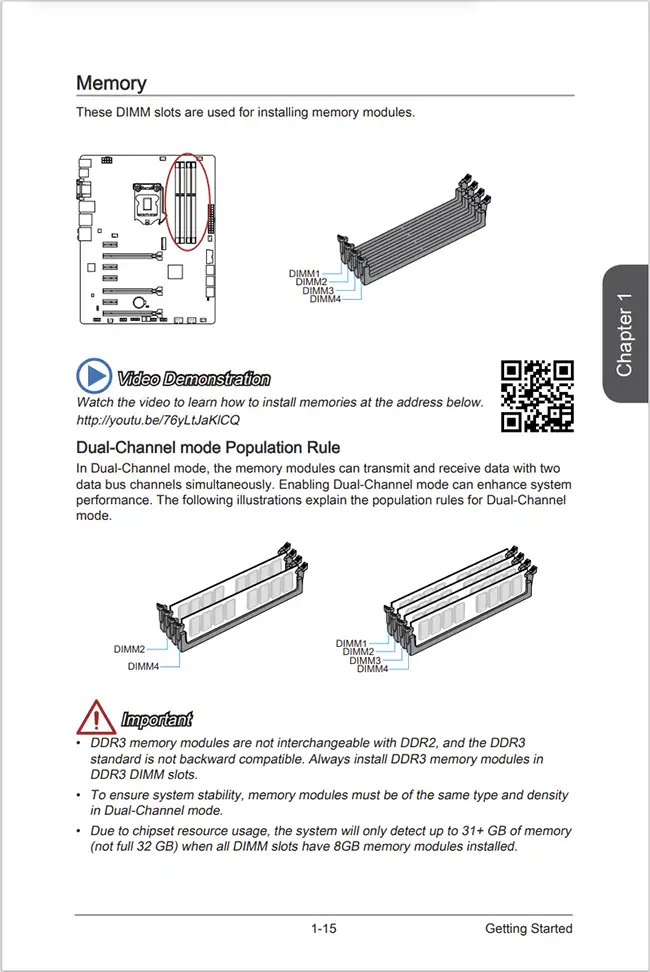
Полное выключение компьютера
Проверьте, изменится ли ситуация, если полностью обесточить компьютер, а затем снова включить его:
- Выключите компьютер долгим удержанием кнопки питания.
- Выключите его из розетки.
- Нажмите и удерживайте кнопку питания на ПК в течение 15-20 секунд.
- Повторно включите его в розетку и снова включите.
Срабатывает это не часто, но иногда оказывается результативным.
Контакты модуля памяти и разъем
Иногда причина может заключаться в окислившихся контактах устанавливаемого модуля памяти. Решение простое: попробуйте тщательно (но не повредив) очистить их с помощью обычного не жесткого ластика, после чего вновь установить этот модуль памяти.

На всякий случай убедитесь, что в разъеме, куда вы устанавливаете модуль RAM нет грязи или пыли.
Дополнительная информация
Некоторые дополнительные нюансы и варианты решения, которые могут быть полезными, если после установки памяти компьютер не включается или показывает лишь черный экран:
- Если есть такая возможность, проверьте работу устанавливаемого модуля оперативной памяти на другом компьютере, если их несколько — проверьте работу по одному — может оказаться, что какая-то из планок бракованная.
- Попробуйте сбросить БИОС , используя перемычку CLEAR CMOS, либо отключив батарейку БИОС на обесточенном (как это было описано выше) компьютере на несколько минут.
- На всякий случай проверьте кабель подключения монитора: не отошел ли он со стороны видеокарты или самого монитора при манипуляциях.
- Если компьютер пищит после установки новой памяти, разберитесь, что означают соответствующие сигналы, подробнее на тему — здесь .
И последнее: на всякий случай проверьте, а включается ли компьютер, если вернуть изначальную конфигурацию модулей оперативной памяти, либо попробовать запуск с одним, а если не получится — с другим модулем.
Если проблема сохраняется, может оказаться, что причина не в памяти, а, например, в материнской плате (в том числе из-за статического разряда при установке RAM) или в других аппаратных компонентах.